PPT怎么为图创建橙色18pt发光强调文字颜色3效果
来源:网络收集 点击: 时间:2024-08-31【导读】:
在PPT中,怎么为图创建橙色18pt发光强调文字颜色3效果,不知如何操作?下面我们来看看它是如何实现的吧。工具/原料more百度经验电脑、PPT软件方法/步骤1/5分步阅读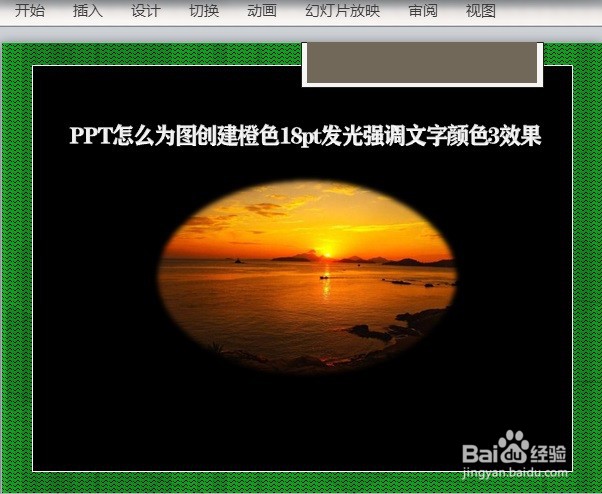 2/5
2/5 3/5
3/5 4/5
4/5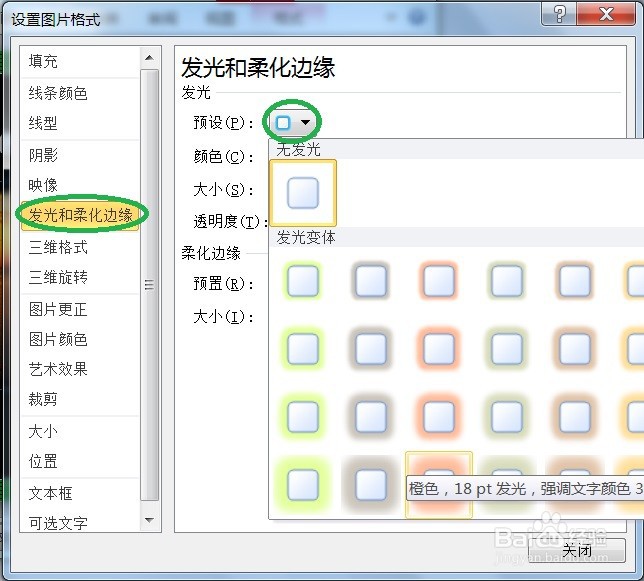 5/5
5/5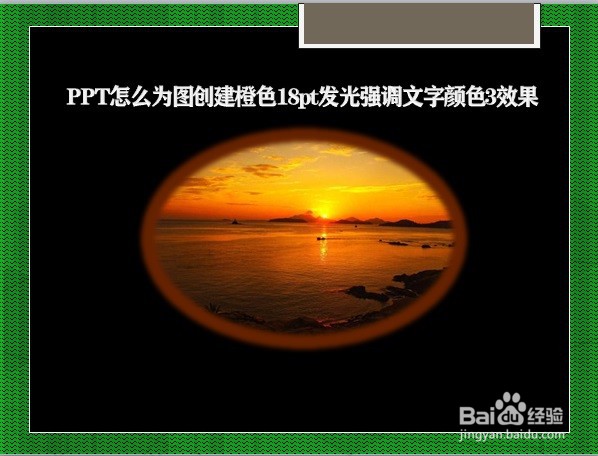 注意事项
注意事项
在PPT中,打开【1.PPTX】,如下图所示。
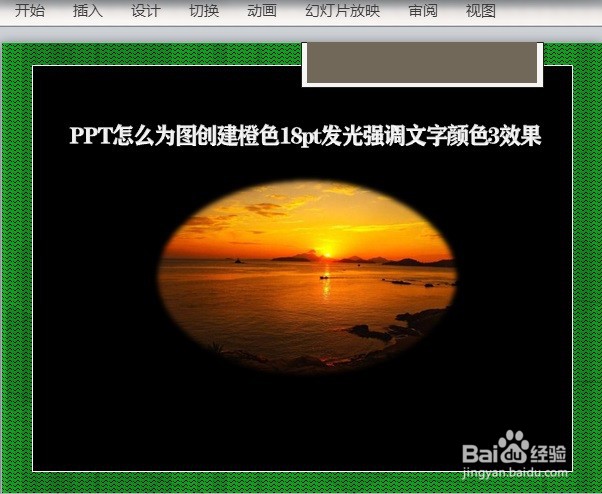 2/5
2/5选择图片,如下图所示。
 3/5
3/5点击滑鼠右键→选择『设置图片格式』,如下图所示。
 4/5
4/5弹出『设置图片格式』→左侧选择『发光和柔化边缘』→右侧『预设』的下三角形按钮→选择『橙色18pt发光强调文字颜色3』,如下图所示。
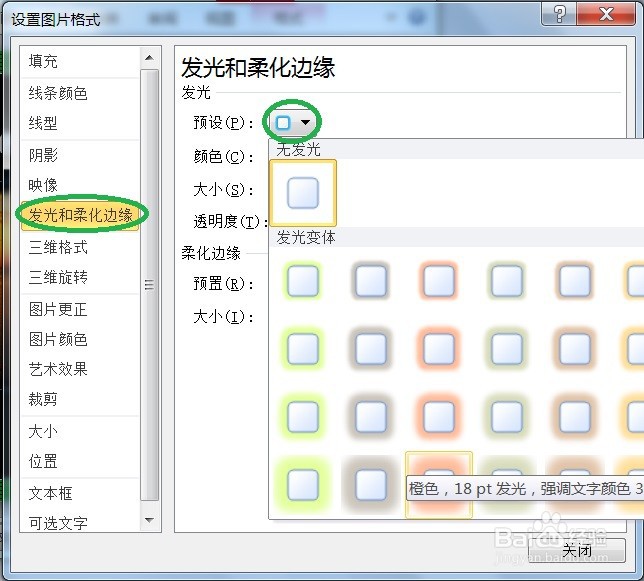 5/5
5/5点击『关闭』后,就为图创建橙色18pt发光强调文字颜色3效果,如下图所示。
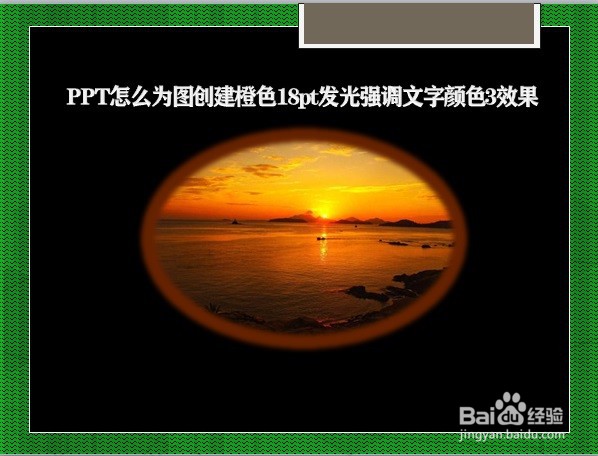 注意事项
注意事项PPT怎么为图片创建橙色18pt发光强调文字颜色3的效果,在设置图片格式中就可以实现的。
职场电脑软件版权声明:
1、本文系转载,版权归原作者所有,旨在传递信息,不代表看本站的观点和立场。
2、本站仅提供信息发布平台,不承担相关法律责任。
3、若侵犯您的版权或隐私,请联系本站管理员删除。
4、文章链接:http://www.1haoku.cn/art_1177948.html
上一篇:幕布怎么改绑手机号
下一篇:微信视频连续播放到哪取消
 订阅
订阅